‘Spotify DJ’가 표시되지 않는 문제를 해결하는 12가지 방법
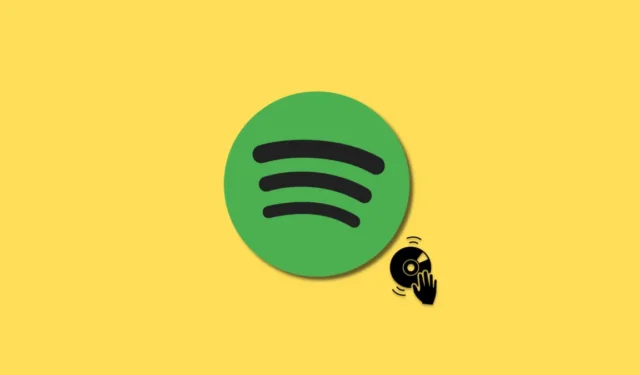
Spotify는 마침내 엄청난 인기를 얻은 Spotify DJ를 출시하여 앱에 AI를 포함시켰습니다. 이 DJ 소프트웨어는 좋아요, 싫어요, 재생 목록, 팔로우한 아티스트와 같은 과거 음악 선호도를 분석하여 개인 취향에 맞는 재생 목록을 생성하는 인공 지능을 제공합니다.
사용자의 선호도를 분석한 후 AI는 Xavier “X” Jernigan을 기반으로 설계된 DJ용 음성 모델을 사용하여 이전 트랙과 새 트랙의 조합을 재생합니다. 그러나 여러 사용자가 Spotify 앱에서 DJ 기능에 액세스할 수 없다고 보고했습니다. 동일한 문제에 직면한 경우 모바일 장치에서 문제를 해결하는 방법은 다음과 같습니다.
Spotify DJ가 문제를 표시하지 않음: 12가지 해결 방법
Spotify DJ가 앱에 표시되지 않는 경우 아래 수정 사항을 사용할 수 있습니다. 첫 번째 수정으로 시작하여 DJ에 액세스할 수 있을 때까지 목록을 살펴보는 것이 좋습니다. 시작하자.
1. 해당 지역이 지원되는지 확인
Spotify DJ는 현재 초기 릴리스 단계에 있으므로 미국 및 캐나다 에 거주하는 Spotify 사용자만 사용할 수 있습니다 . 따라서 다른 지역에 있는 경우 Spotify 앱에서 DJ를 사용할 수 없는 이유일 수 있습니다. 지역 변경은 옵션이 아니며 앞으로 몇 주 안에 Spotify DJ가 전 세계 모든 사용자에게 출시될 때까지 기다려야 합니다.
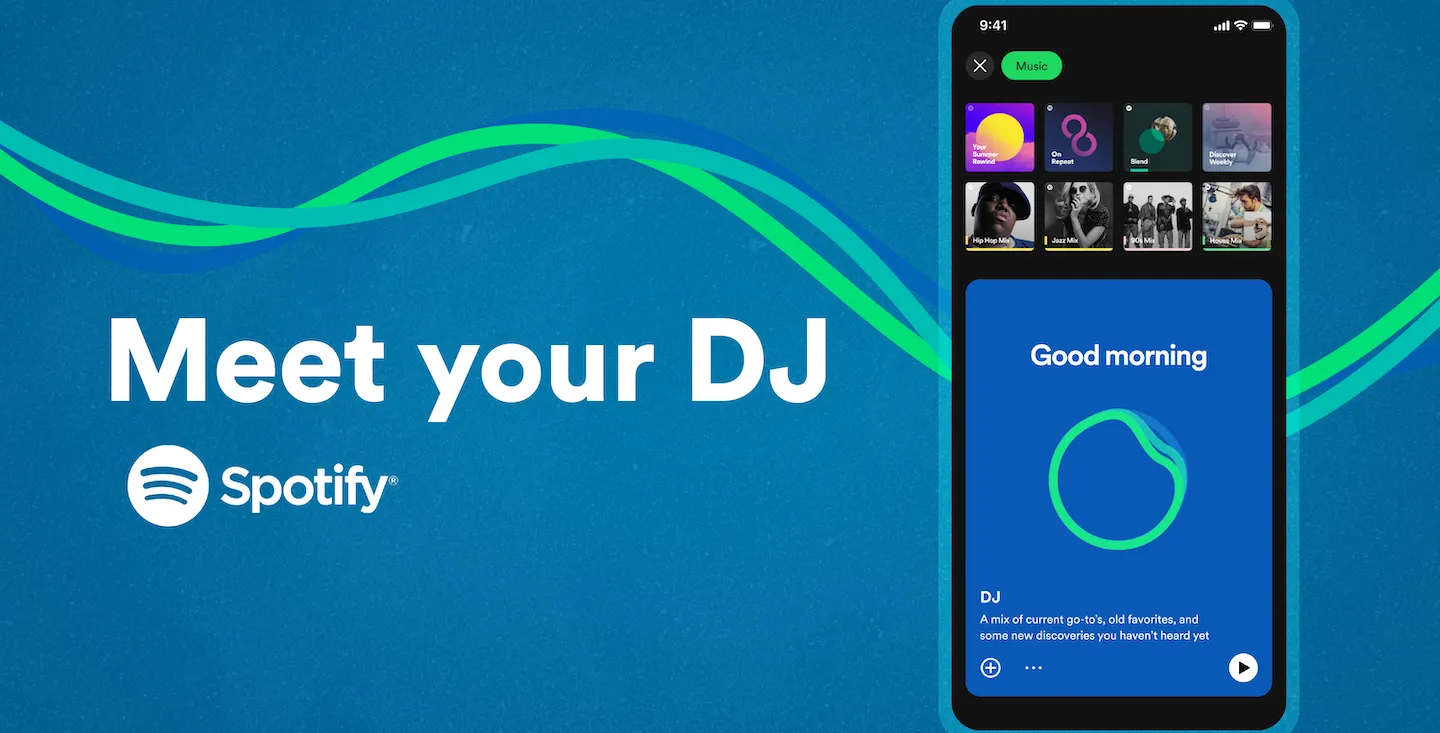
지역 제한 외에도 Spotify DJ는 Spotify Premium 가입자로만 제한됩니다. 따라서 지원되는 지역의 무료 사용자인 경우 Spotify DJ를 사용할 수 없는 이유일 수 있습니다. 그러나 모든 프리미엄 사용자에게 Spotify DJ가 아직 출시되지 않았기 때문에 모든 프리미엄 사용자에게 제공되는 것은 아닙니다. Spotify DJ가 제공되면 프리미엄 구독을 통해 가장 먼저 받을 수 있습니다.
3. 베타 버전이 계정에 출시될 때까지 기다립니다.
또 다른 경고는 Spotify DJ가 현재 베타 단계 에 있다는 것입니다 . 이는 미국과 캐나다의 프리미엄 사용자에게 점진적으로 출시되고 있음을 의미합니다. 따라서 위에서 언급한 요구 사항을 충족했음에도 불구하고 DJ AI가 없는 경우 베타가 귀하의 계정에 아직 출시되지 않았을 수 있습니다. 이러한 경우 며칠 기다렸다가 Spotify DJ를 사용할 수 있는지 확인할 수 있습니다.
4. Spotify DJ에 올바르게 액세스하고 있는지 확인하십시오.
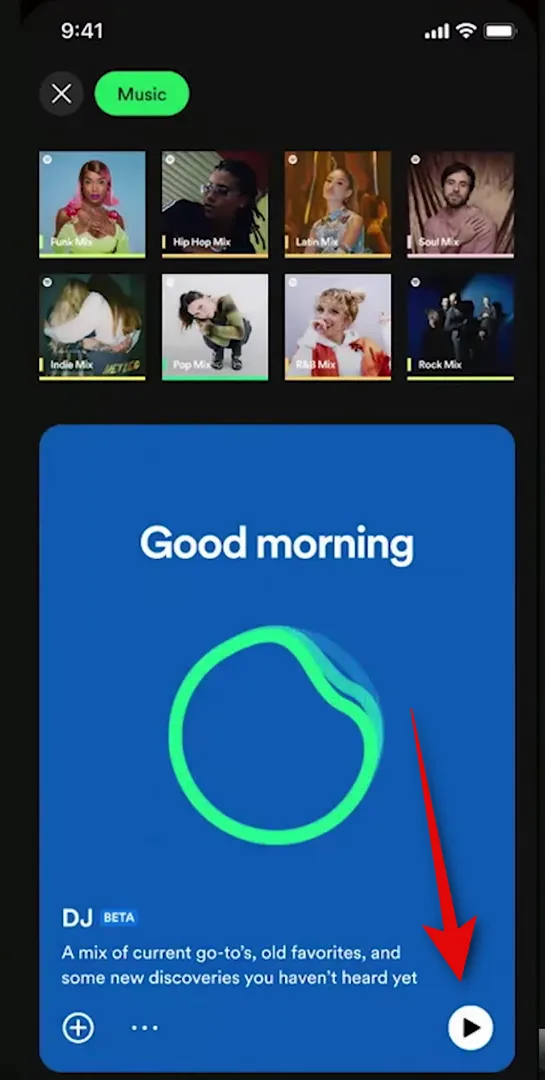
앱에서 Spotify DJ 옵션을 찾을 수 없기 때문일 수 있습니다. 앱에서 DJ를 확인하고 있는지 확인하는 것이 좋습니다. Spotify 앱 > 음악 으로 이동하고 DJ 카드에서 재생을 누릅니다 . DJ 카드가 보이지 않는 경우 Music 태그를 선택하면 상단에 큰 파란색 카드가 표시됩니다.
5. 계정에 대한 AI DJ 확인 및 활성화
또한 기본 설정에 따라 DJ를 활성화 또는 비활성화할 수 있습니다. 앱에서 DJ를 찾을 수 없다면 계정에서 비활성화되었을 수 있습니다. Spotify > 설정 > 재생 > AI DJ 로 이동합니다 . AI DJ의 토글이 비활성화된 경우 탭하여 켭니다. 계정에서 비활성화된 경우 이제 위 섹션을 사용하여 모바일 앱에서 DJ 카드를 찾을 수 있습니다.
6. Spotify 앱을 다시 시작합니다.
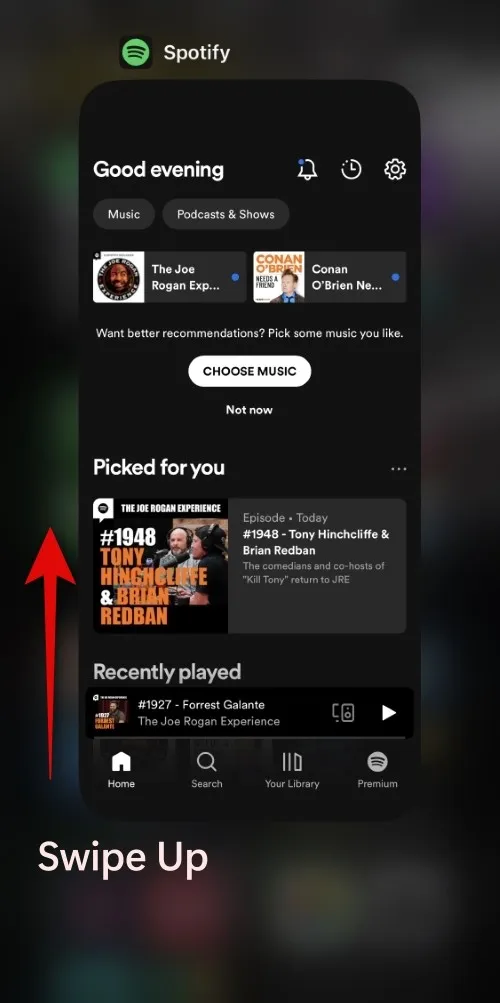
단순히 버그에 직면했거나 백그라운드에서 오랫동안 Spotify 앱을 실행했을 수도 있습니다. 앱을 다시 시작하면 대부분의 경우 이 문제를 해결하는 데 도움이 될 수 있습니다. iPhone을 사용하는 경우 화면 하단에서 위로 스와이프하여 앱 전환기를 불러옵니다. 이제 Spotify 앱 카드를 위로 스 와이프하여 앱을 닫습니다. 몇 분 정도 기다렸다가 앱을 다시 실행하여 DJ 카드를 한 번 더 확인하십시오.
Android 사용자인 경우 하단에서 위로 스와이프 하거나 홈 아이콘을 두 번 눌러 멀티태스킹 메뉴를 불러올 수 있습니다. 스 와이프하여 Spotify 앱을 찾은 다음 위로 스 와이프하여 앱을 닫습니다. 이제 몇 분 후에 앱을 실행하고 DJ 카드를 다시 확인하십시오. 일시적인 버그에 직면했다면 이제 DJ 카드를 사용할 수 있습니다.
7. 업데이트 확인 및 설치
이제 사용 가능한 앱 업데이트를 확인하고 설치하는 것이 좋습니다. Spotify DJ는 상당히 새로운 기능이며 장치에 DJ AI를 도입하려면 최신 앱 업데이트가 필요합니다. 업데이트를 확인하지 않았거나 한동안 Spotify 앱을 업데이트하지 않은 경우 DJ를 사용할 수 없는 이유일 수 있습니다.
iPhone 사용자인 경우 App Store > Apple ID 이미지 로 이동합니다 . 이제 사용 가능한 업데이트 목록을 스크롤하고 목록에 표시되면 Spotify 옆의 업데이트를 누릅니다.
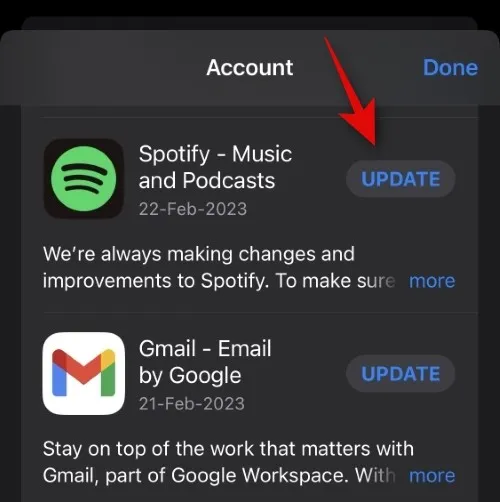
Android 사용자인 경우 Play 스토어 > 햄버거 메뉴 > 내 앱 및 게임 > 업데이트 로 이동합니다 . 앱 목록을 스크롤하여 Spotify를 찾은 다음 옆에 있는 업데이트를 누릅니다.
8. 앱 캐시 및 데이터 지우기(Android 사용자만 해당)
Android 사용자인 경우 앱 캐시 및 데이터를 삭제할 수 있습니다. 이렇게 하면 누락된 DJ 카드를 포함하여 Spotify와 관련된 많은 문제를 해결할 수 있습니다. Spotify 캐시 및 데이터를 지우려면 설정 > 앱 > Spotify > 강제 종료 > 저장소 및 캐시로 이동합니다 . 이제 먼저 캐시 지우기를 눌러 캐시를 지우십시오. 그런 다음 데이터 지우기를 눌러 Spotify 데이터를 지우십시오. 메시지가 표시되면 선택을 확인합니다. 이제 Spotify 앱에서 DJ 카드를 다시 확인할 수 있습니다. 캐시 문제로 인해 기능을 사용할 수 없는 경우 이제 Spotify에서 DJ를 사용할 수 있습니다.
9. Spotify 앱 재설치
이 시점에서 여전히 DJ를 사용할 수 없는 경우 앱을 다시 설치하는 것이 좋습니다. iPhone 사용자인 경우 홈 화면이나 앱 라이브러리에서 Spotify를 길게 누릅니다 . 앱 삭제를 누른 다음 다시 삭제를 눌러 선택을 확인합니다.
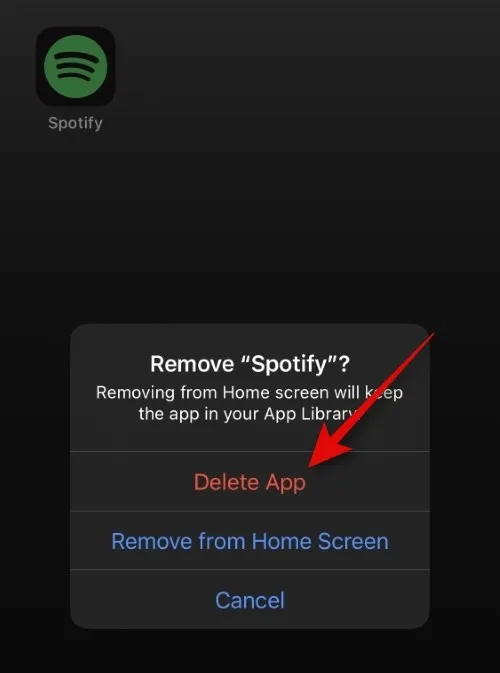
Android 휴대전화를 사용하는 경우 Spotify를 길게 탭하고 앱 정보를 선택합니다 . 제거를 탭 하고 메시지가 표시되면 선택을 확인합니다. 앱을 제거한 후 다시 다운로드하고 아래 링크를 사용하여 Spotify DJ를 다시 사용해 볼 수 있습니다.
10. Spotify 베타 프로그램에 참여해보세요.
미국과 캐나다의 일부 사용자는 Spotify 앱의 베타 프로그램에 등록하여 베타 Spotify DJ 기능을 얻을 수 있었습니다. 이것은 요구 사항이 아닙니다. 그러나 Spotify 앱에서 여전히 DJ를 찾을 수 없다면 시도해 볼 가치가 있습니다. Spotify에는 Android 기기를 사용하든 iOS 기기를 사용하든 베타 프로그램에 참여하는 데 도움이 되는 자세한 가이드가 있습니다. 원하는 경우 아래 링크를 사용하여 Spotify 베타 프로그램에 대해 알아보고 가입하십시오.
11. 며칠만 기다려라
또한 많은 사용자는 지원되는 지역에 있고 프리미엄 구독자임에도 불구하고 DJ AI가 표시되는 데 며칠이 걸린다고 언급했습니다. 기능이 아직 초기 릴리스 및 베타 단계에 있으므로 귀하도 마찬가지일 수 있습니다. 해당 지역에서 최신 Spotify 앱 업데이트가 아직 발행되지 않았거나 DJ 기능이 아직 제공되지 않았을 수 있습니다. 이제 하루나 이틀 정도 기다렸다가 이 시간 동안 표시되는 모든 업데이트를 설치하는 것이 좋습니다. 모바일 앱에서 작동하는 DJ 기능을 얻는 데 도움이 될 것입니다.
12. 해당 지역의 Spotify 상태 확인
마지막으로 Spotify는 해당 지역의 서버 문제 또는 중단에 직면할 수 있습니다. 이로 인해 새로운 AI DJ를 포함하여 기존 및 새로운 기능이 모바일 앱에서 의도한 대로 작동하지 않을 수 있습니다. 이 시점까지 앱에서 여전히 DJ가 누락된 경우 해당 지역에서 Spotify의 상태를 확인하는 것이 좋습니다. 아래 링크된 리소스를 사용하여 Spotify의 현재 상태를 확인하십시오.
이 게시물이 Spotify 앱에서 누락된 DJ 기능을 쉽게 수정하는 데 도움이 되었기를 바랍니다. 더 궁금한 점이 있으면 아래 의견 섹션에 남겨주세요.


답글 남기기